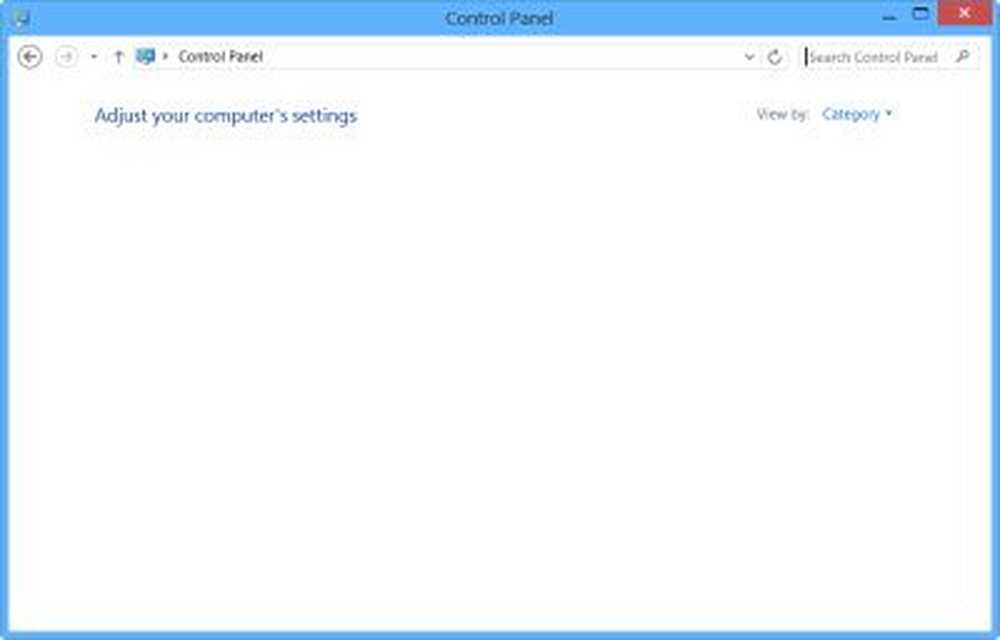Kontrollpanelen öppnas inte i Windows 10/8/7
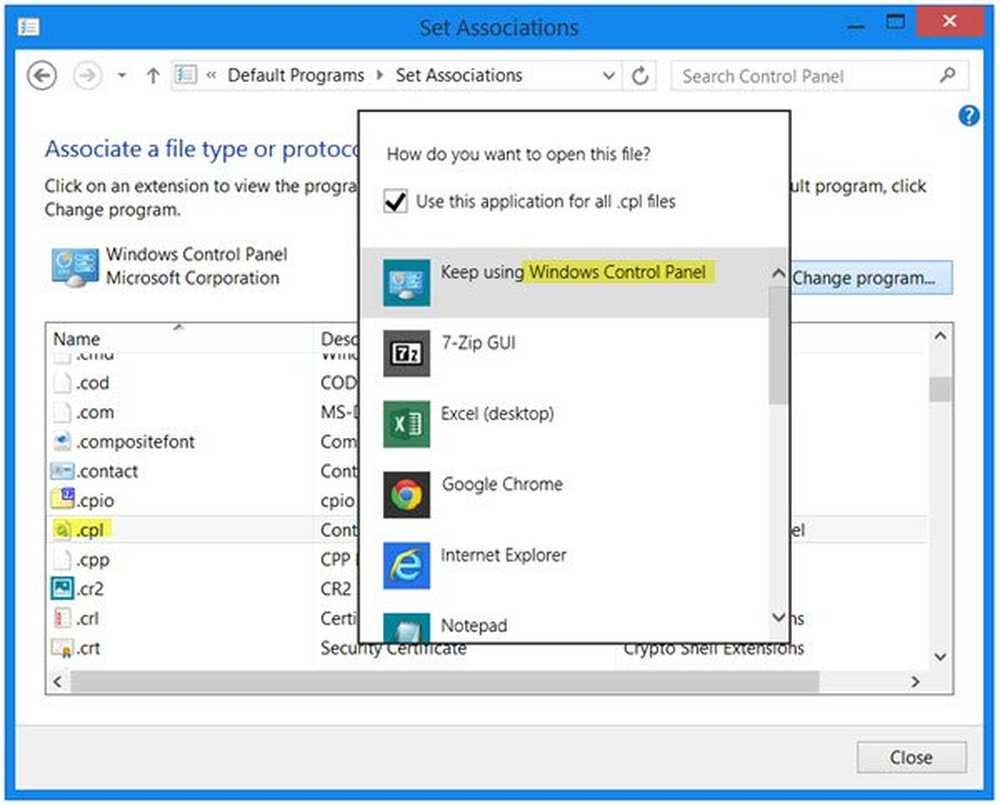
Om din kontrollpanel inte öppnas i Windows 10/8/7, hjälper det här inlägget dig att felsöka och åtgärda problemet. Det är mycket möjligt att din dator kan vara smittad med skadlig kod. Kpl-filen kan ha blivit skadad eller skadad eller .cpl-filföreningen kan ha blivit trasig. Innan du börjar felsöka problemet, kom ihåg att skapa en systemåterställningspunkt först.
Kontrollpanelen öppnas inte
1] Kör en fullskanning med ditt antivirusprogram.
2] Se om du kan öppna Kontrollpanelen i Säkert läge eller Rengör startstatus. Om du kan, stör vissa uppstart med dess funktion. I Clean Boot State måste du identifiera det förekommande programmet genom att inaktivera / aktivera var och en av startarna.
3] Öppna File Explorer, skriv följande i adressfältet och tryck Enter för att öppna din Syatem32-mapp:
% Systemroot% \ System32
Söka efter * CPL i den här mappen. Resultaten visar alla appletfiler på kontrollpanelen.
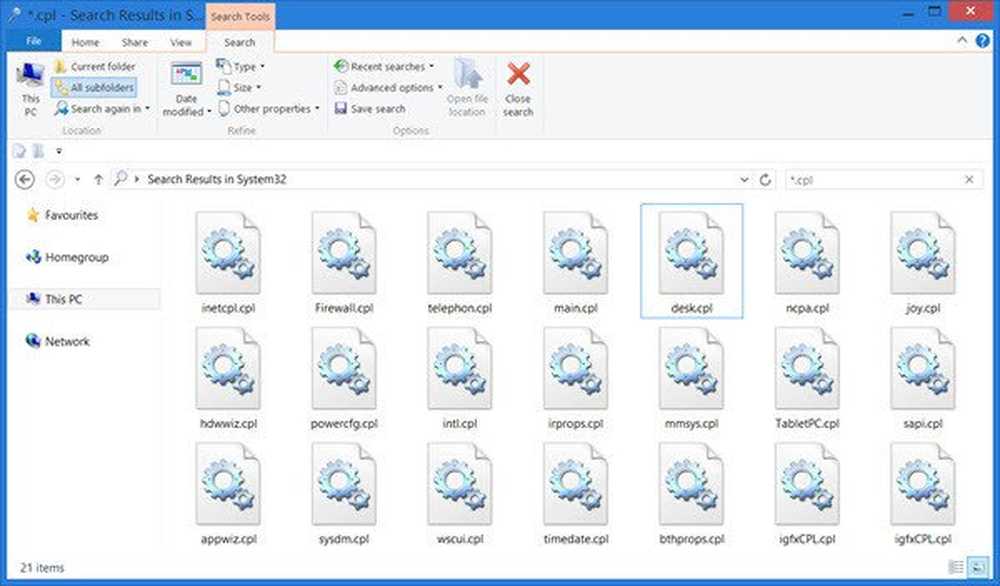
Klicka på appwiz.cpl och se om huvudfönstret i kontrollpanelen öppnas. Om det inte görs, öppna WinX-menyn Springa, typ appwiz.cpl och tryck på Enter. Öppnas huvudfönstrets kontrollpanel? Om inte, då är det ganska möjligt att vissa .cpl-filer kan ha skadats eller skadats.
Klicka på var och en och se om det relaterade kontrollpanelverktyget öppnas. Om något inte gör det, betyder det att den specifika .cpl-filen har skadats eller skadats.
Tredjeparts programvaru- och hårdvaruproducenter lägger ofta till ikoner på kontrollpanelen för att ge ett gränssnitt för inställning av konfigurationsalternativ för sina produkter. Om någon av dessa ikoner på tredje partens kontrollpanel har blivit skadad är det bäst att radera det. Men om det är något system .cpl-fil, läs sedan vidare.
4] kör sfc / scannow för att starta systemfilkontrollen. Starta om datorn när körningen är klar. Detta kommer att ersätta skadade systemfiler, om några. Nu ser du om du kan öppna kontrollpanelen nu.5] Kontrollera och sätt in File Association för kontrollpanelfiler och se om det hjälper. Nu är jag medveten om att du inte kan öppna kontrollpanelen, men om du via mappen System32 som beskrivet ovan kan klicka på öppen inetcpl.cpl, snälla gör så. Klicka sedan på knappen Ange inställningar under fliken Program, under avsnittet Filföreningar för att öppna följande fönster.
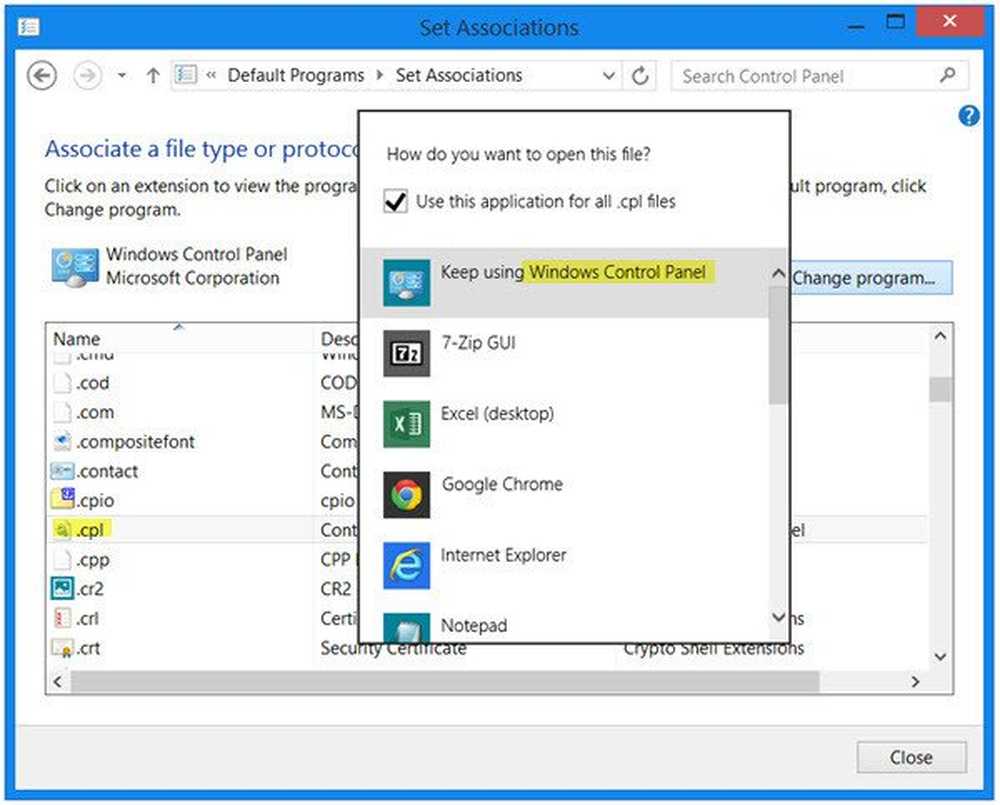
Kontrollera här om .cpl-filer är inställda att öppna med standard Windows Kontrollpanel. Om inte ställa det så.
Om du inte kan göra det här, ladda bara och använd den här registret för .cpl-filer från DougKnox. Åtgärden är för Windows XP, men bör också fungera för senare versioner. Extrahera innehållet och klicka på det för att lägga till det i ditt Windows-register. Om du inte gillar resultaten kan du gå tillbaka till den skapade systemåterställningsplatsen.
6] Om ingenting hjälper kan du behöva överväga en systemåterställning eller använda funktionen Uppdatera PC eller Återställ PC.
Låt oss veta om något fungerade för dig.
Se det här inlägget om Ändra PC-inställningar inte öppnas i Windows 8.1 och den här om kontrollpanelfönstret är tomt.